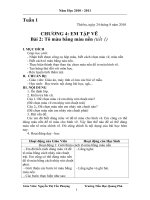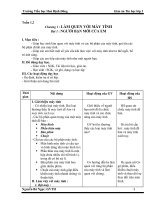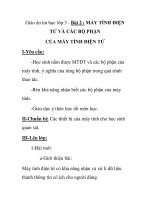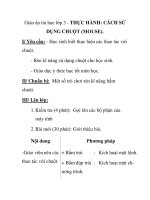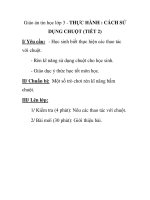giáo án tin học lớp 3 hoàn chỉnh
Bạn đang xem bản rút gọn của tài liệu. Xem và tải ngay bản đầy đủ của tài liệu tại đây (694.41 KB, 130 trang )
Giáo án tin học 3 GV: Nguyễn Hữu Thị Hạnh
TUẦN:….
Từ ngày:…………………
LÀM QUEN VỚI MÁY TÍNH
BÀI 1: NGƯỜI BẠN MỚI CỦA EM (TIẾT 1)
I. MỤC TIÊU:
1. Kiến thức:
- Học sinh hiểu khái niệm máy vi tính, các loại vi tính thường gặp. Nhận biết
các bộ phận quan trọng nhất của một máy tính để bàn.
- Nói một vài thông tin về máy tính.
2. Kỹ năng:
- Bước đầu hình thành và rèn luyện cho học sinh kĩ năng làm quen với những
thuật ngữ mới.
3.Thái độ:
- Hào hứng trong việc học môn học.
II. CHUẨN BỊ:
- Giáo viên:
+ Tranh, ảnh của máy tính xách tay và máy tính để bàn.
+ Máy tính xách tay thật.
- Học sinh: tập, bút.
III. CÁC HOẠT ĐỘNG DẠY HỌC
TG HOẠT ĐỘNG CỦA THẦY HOẠT ĐỘNG CỦA TRÒ
5ph
1ph
15ph
1. Bài cũ:
Ổn định lớp.
2. Bài mới:
- Giới thiệu bài: Bắt đầu từ lớp ba các
em sẽ làm quen với một môn học mới.
Môn học mới này có tên là “Tin Học”.
Môn học này sẽ theo các em tới các cấp
học sau này.
- Cho học sinh nêu lên hiểu biết của
mình về máy tính (qua các phương tiện
truyền thông)
3. Các hoạt động:
a. Hoạt động 1:
- Hỏi các em một số câu hỏi:
+ Em có thể học toán, học vẽ trên
máy tính không?
+ Em có thể liên lạc với bạn bè nhờ
máy tính không?
+ Em có thể học bài trên máy tính
không? …
- Giới thiệu đôi nét về máy tính:
- Kiểm tra vở.
- Lắng nghe.
- Thảo luận và trả lời
- Trả lời.
+ Có.
+ Có.
+ Có
- Lắng nghe.
- Ghi bài.
Trang 1
Giáo án tin học 3 GV: Nguyễn Hữu Thị Hạnh
13ph
3ph
+ Máy tính như một người bạn với
nhiều đức tính quý: chăm làm, làm đúng,
làm nhanh và thân thiện.
+ Máy tính giúp em học bài, tìm hiểu
thế giới xung quanh, liên lạc với bạn bè
trong nước và quốc tế. Máy tính cũng sẽ
cùng em tham gia các trò chơi lí thú và bổ
ích
b. Hoạt động 2:
- Hỏi các em câu hỏi:
+ Có bao nhiêu loại máy tính mà em
biết?
+ Theo em biết máy tính có những
bộ phận cơ bản nào?
- Giáo viên nêu các bước cơ bản để bắt
đầu sử dụng máy tính.
+ Nối máy tính với nguồn điện.
+ Bật công tắc màn hình.
+ Bật công tắc trên thân máy.
- Khi máy tính bắt đầu hoạt động, trên
màn hình xuất hiện những hình ảnh nhỏ
gọi là biểu tượng.
- Có thể sử dụng chuột máy tính để
chọn biểu tượng của bài học hoặc trò
chơi.
4. Củng cố - dặn dò:
- Tóm tắt lại ý chính: Các bộ phận chính
của máy tính, cách khởi động, tắt máy
tính.
- Tìm hiểu thêm thông tin về máy tính
trên các phương tiện thông tin đại chúng
như: báo chí, sách tin học,
- Một vài học sinh trả lời:
+ Hai loại: máy tính để bàn và máy
tính xách tay.
+ Màn hình, phần thân máy, chuột,
bàn phím.
- Lắng nghe và ghi bài vào vở.
- Lắng nghe, ghi bài vào vở.
- Lắng nghe.
Trang 2
Giáo án tin học 3 GV: Nguyễn Hữu Thị Hạnh
TUẦN :…
Từ ngày:
BÀI 2: THÔNG TIN XUNG QUANH TA
I. MỤC TIÊU:
1. Kiến thức:
- Học sinh biết được thông tin tồn tại dưới các dạng khác nhau.
- Biết được con người sử dụng các dạng thông tin khác nhau, với các kiểu khác
nhau cho các mục đích khác nhau.
- Biết được máy tính là công cụ để lưu trữ, xử lý và truyền thông tin.
2. Kỹ năng:
- Học sinh gọi tên và phân biệt được các dạng thông tin khác nhau khi được
tiếp cận.
3.Thái độ:
Tính nhạy cảm với các loại thông tin.
II. CHUẨN BỊ:
- Giáo viên: Giáo án, phòng máy, tranh, ảnh,… cho ba loại thông tin.
- Học sinh: Tập, bút.
III. CÁC HOẠT ĐỘNG DẠY HỌC
TG HOẠT ĐỘNG CỦA THẦY HOẠT ĐỘNG CỦA TRÒ
7ph
1ph
5ph
10ph
1. Bài cũ:
- Ổn định lớp
- Có mấy loại máy tính thường gặp?
- Các bộ phận quan trọng của máy tính
để bàn.
- Tư thế ngồi làm việc với máy tính.
2. Bài mới:
Giới thiệu bài: Thông tin xung quanh
ta
3. Các hoạt động:
a. Hoạt động 1:
- Hỏi học sinh “Thông tin là gì?”
- Gợi ý:
+ Khi em nói chuyện hàng ngày với bố
mẹ, anh chị em, bạn bè thông tin sẽ
được truyền từ người này tới người khác.
+ Khi em học bài trên lớp, thầy cô giáo
đã truyền đạt cho em một lượng thông tin
nhất định. Khi em đọc truyện, sách, báo,
nghe đài, xem phim, xem tivi có nghĩa
là em đã tiếp thu một lượng thông tin vô
- Hai loại: máy tính để bàn và
máy tính xách tay.
- Màn hình, phần thân máy,
chuột, bàn phím.
- Ngồi thẳng, tư thế thoải mái, tay
đặt ngang tầm của bàn phím.
- Thảo luận và trả lời.
- Ghi bài: thông tin là những lời
nói giao tiếp hàng ngày, các kiến
thức chung về khoa học, văn hoá,
xã hội
Trang 3
Giáo án tin học 3 GV: Nguyễn Hữu Thị Hạnh
11ph
3ph
cùng phong phú.
b. Hoạt động 2:
- Có ba dạng thông tin thường gặp:
* Thông tin dạng văn bản: sách giáo
khoa, sách truyện, các bài báo, tạp chí,
- Đưa cho học sinh xem một số ví dụ:
quyển truyện, một tờ giấy photo có chữ.
* Thông tin dạng hình ảnh: những bức
tranh, ảnh vẽ trong sách giáo khoa, bức
ảnh chụp,
- Đưa ví dụ: cho học sinh xem vài bức
ảnh chụp hoặc sưu tầm.
* Thông tin dạng âm thanh: các buổi
phát thanh, trò chuyện để trao đổi thông
tin,
- Đưa ví dụ: cho các em nghe một đoạn
bài hát hay một số âm thanh đặc biệt,
c. Hoat đông 3:
- Cho một số thông tin lẫn lộn vào
nhau, yêu cầu học sinh sắp xếp theo ba
dạng thông tin cơ bản.
- Tiếng trống trường, tiếng chuông,
tiếng còi xe, biển báo, bài văn, bài thơ,
bức tranh,
4. Củng cố - Dặn dò:
- Em hiểu thế nào là thông tin?
- Nêu vai trò của thông tin trong cuộc
sống hàng ngày?
- Lắng nghe và ghi bài.
- Nhận xét.
- Nhận xét nội dung bức ảnh
miêu tả cái gì.
- Lắng nghe, nhận xét.
- Làm việc theo nhóm để sắp xếp
các dạng thông tin cho đúng.
- Thông tin dạng âm thanh: tiếng
trống trường, tiếng chuông, tiếng
còi xe
- Thông tin dạng hình ảnh: biển
báo, bức tranh.
- Thông tin dạng văn bản: bài
văn, bài thơ
- Lắng nghe.
Trang 4
Giáo án tin học 3 GV: Nguyễn Hữu Thị Hạnh
TUẦN:……
Từ ngày:……………………………
BÀI 3,4: BÀN PHÍM MÁY TÍNH – CHUỘT MÁY TÍNH
I. MỤC TIÊU:
1. Kiến thức:
- HS làm quen với bàn phím.
- HS nắm được sơ đồ bàn phím.
- HS nắm được cấu tạo của chuột: nút phải, nút trái chuột.
- Nắm được cách cầm chuột và các thao tác di chuyển, nhắp chuột
2. Kỹ năng:
- Nhận biết bàn phím là bộ phận nhập dữ liệu quan trọng của máy tính.
- Nhận biết chuột dùng để điều khiển máy tính.
3.Thái độ:
- Tạo hứng thú học môn mới cho HS.
- Rèn khả năng phán đoán, phát triển tư duy.
II. CHUẨN BỊ:
- Giáo viên: Giáo án, phòng máy, tranh, ảnh, các tài liệu liên quan: bàn phím,
chuột.
- Học sinh: Tập, bút.
III. CÁC HOẠT ĐỘNG DẠY HỌC
TG HOẠT ĐỘNG CỦA THẦY HOẠT ĐỘNG CỦA TRÒ
5ph
1ph
15ph
1. Bài cũ:
- Ổn định lớp
- Kiểm tra bài cũ: Thông tin xung
quanh ta (gọi một vài em trả lời).
+ Có mấy loại thông tin thường gặp?
Kể tên.
+ Cho một vài ví dụ về ba loại thông
tin trên.
- Nhận xét - ghi điểm.
2. Bài mới:
Giới thiệu bài: Ở các bài trước, ta đã
quen với các bộ phận của máy tính. Đến
bài này, các en sẽ tiếp tục làm quan với
một số bộ phận cũa máy tính. Đó là:
“Bàn phím máy tính – chuột máy tính”.
3. Các hoạt động:
a. Hoạt động 1:
- Giới thiệu sơ đồ bàn phím.
Trước khi tập sử dụng bàn phím, em
hãy làm quen với bàn phím của máy vi
tính. Sơ đồ bàn phím có dạng sau: (kèm
- Có 3 loại: thông tin dạng văn bàn,
âm thanh, hình ảnh.
- Đưa một số ví dụ.
- Nhận xét.
- Lắng nghe.
- Lắng nghe, quan sát.
- Một vài HS nhắc lại tên các hàng
phím.
Trang 5
Giáo án tin học 3 GV: Nguyễn Hữu Thị Hạnh
5ph
10ph
hình ảnh bàn phím)
- Chỉ vào ảnh và giới thiệu sơ lược về
bàn phím. Giới thiệu chi tiết về khu vực
chính của bàn phím: đặc biệt chú ý đến
hàng phím cơ sở và hai phím có gai.
- Hàng phím cơ sở:
+ Nhìn trên bàn phím, hàng thứ ba
tính từ dưới lên gọi là hàng phím cơ sở
gồm có các phím “A”, “S”, “D”, “F”,
“G”, “H”, “J”, “K”, “L”, “;”, “ ’ ”.
+ Trên hàng cơ sở có hai phím có gai
“F”, “J”. Hai phím này làm mốc cho
việc đặt các ngón tay ở vị trí ban đầu
trước khi gõ phím.
- Trước hết em cần quan tâm đến khu
vực chính của bàn phím. Khu vực này
được chia thành các hàng phím như sau:
+ Hàng phím trên: Ở phía trên hàng
cơ sở.
+ Hàng phím dưới: Ở dưới hàng cơ
sở.
+ Hàng phím số: Hàng phím trên
cùng.
+ Hàng phím chứa dấu cách: Hàng
dưới cùng có một phím dài nhất gọi là
phím cách.
- Khu vực chính của bàn phím là nhóm
phím lớn nhất ở phía bên trái bàn phím
được sử dụng cho việc tập gõ bằng 10
ngón tay. Nhóm phím bên phải chủ yếu
là các phím số. Ngoài ra còn có các phím
chức năng khác mà em sẽ được làm quen
sau này.
b. Hoạt động 2:
- Gọi HS nêu hiểu biết của mình về
chuột máy tính.
- Chuột máy tính giúp điều khiển máy
tính được thuận tiện, nhanh chóng.
- Giới thiệu cấu tạo chuột: dùng trực
tiếp một chuột của máy tính để giới
thiệu: các nút trái, phải
c. Hoat đông 3:
- HS ghi bài
- Lắng nghe, quan sát
- Lắng nghe, quan sát.
- Lắng nghe, quan sát.
- Một vài HS nhắc lại các hàng
phím đã được GV giới thiệu.
- Một vài HS nhắc lại đặc điểm để
nhận biết các hàng phím.
- Lắng nghe, thảo luận, trả lời.
- Mặt trên của chuột thường có hai
nút: nút trái và nút phải.
- Cầm chuột và di chuyển chuột
trên một mặt phẳng.
- Lắng nghe.
Trang 6
Giáo án tin học 3 GV: Nguyễn Hữu Thị Hạnh
2ph
- Cách cầm chuột:
+ Đặt úp bàn tay phải lên chuột,
ngón trỏ đặt vào nút trái của chuột, ngón
giữa đặt vào nút phải chuột.
+ Ngón cái và các ngón còn lại cầm
giữ hai bên chuột
- Con trỏ chuột:
Trên màn hình ta thấy có hình mũi
tên. Mỗi khi thay đổi vị trí của chuột thì
hình mũi tên cũng di chuyển theo. Mũi
tên đó chính là con trỏ chuột.
- Các thao tác sử dụng chuột:
+ Di chuyển chuột: Thay đổi vị trí
của chuột trên mặt phẳng.
+ Nháy chuột (nhấn chuột): Nhấn
nút trái chuột rồi thả ngón tay ra.
+ Nháy đúp chuột: Nhấn chuột nhanh
hai lần liên tiếp.
+ Rê chuột (Kéo thả chuột): Nhấn và
giữ nút trái của chuột, di chuyển con trỏ
chuột đến vị trí cần thiết thì thả ngón tay
nhấn giữ chuột.
4. Củng cố - Dặn dò:
- Bàn phím gồm nhiều phím chia thành
các nhóm cơ bản.
- Tóm tắt nội dung bài học: nhắc lại
nguyên tắc cầm chuột
- Học kĩ bài để chuẩn bị tốt cho việc gõ
10 ngón và sử dụng thành thạo chuột.
- Lắng nghe.
- Lắng nghe.
- Lắng nghe.
Trang 7
Giáo án tin học 3 GV: Nguyễn Hữu Thị Hạnh
TUẦN:….
Từ ngày:
BÀI 5: MÁY TÍNH TRONG ĐỜI SỐNG
I. MỤC TIÊU:
1. Kiến thức:
Giúp học sinh thấy được vai trò to lớn của máy tính trong mọi lĩnh vực của đời
sống xã hội.
2. Kỹ năng:
Nhận biết được tính hữu ích của máy tính.
3.Thái độ:
HS yêu thích môn học hơn, thích khám phá lợi ích mà máy tính mang lại cho
con người.
II. CHUẨN BỊ:
- Giáo viên: Giáo án, phòng máy, tranh, ảnh, các tài liệu liên quan về việc ứng
dụng máy tính trong đời sống.
- Học sinh: Tập, bút.
III. CÁC HOẠT ĐỘNG DẠY HỌC
TG HOẠT ĐỘNG CỦA THẦY HOẠT ĐỘNG CỦA TRÒ
7ph
2ph
9ph
1. Bài cũ:
- Ổn định lớp
- Kiểm tra bài cũ: Thông tin xung quanh
ta (gọi một vài em trả lời).
+ Có mấy loại thông tin thường gặp?
Kể tên.
+ Cho một vài ví dụ về ba loại thông
tin trên.
- Ghi điểm.
2. Bài mới:
Giới thiệu bài: Ở các bài trước, ta đã
quen với “Bàn phím máy tính – chuột
máy tính”. Đến bài này, các em sẽ biết
được một số ứng dụng cơ bản của máy
tính. Đó là bài: “Máy tính trong đời
sống”.
3. Các hoạt động:
a. Hoạt động 1:
Công dụng của máy tính ở nhà:
Hỏi học sinh:
+ Cách vận hành của chiếc máy giặt ở
nhà?
+ Em có thể hẹn giờ tắt mở và chọn
kênh cho tivi không?
- 3 loại: thông tin dạng âm thanh,
hình ảnh, văn bản.
- Đưa một số ví dụ.
- Nhận xét.
- Lắng nghe.
- Lắng nghe, làm việc theo nhóm.
- Trả lời.
+ Cắm nguồn điện và bật nút máy
giặt.
+ Có.
+ Có.
Trang 8
Giáo án tin học 3 GV: Nguyễn Hữu Thị Hạnh
9ph
9ph
3ph
+ Bố em có thể định giờ báo thức cho
đồng hồ điện tử không?
b. Hoạt động 2:
- Công dụng của máy tính ở cơ quan,
cửa hàng, bệnh viện:
+ Trong các cơ quan, cửa hàng người ta
thường dùng máy tính để làm gì?
+ Trong các bệnh viện thì người ta
thường dùng máy tính để làm gì?
- Nêu công dụng của máy tính ở phòng
nghiên cứu, nhà máy?
+ Các mô phỏng này có tiết kiệm nhiều
thời gian và nguyên vật liệu cho sản xuất
không?
c. Hoat đông 3:
Mạng máy tính
- Nhiều máy tính nối với nhau tạo thành
mạng máy tính.
- Các máy tính trong mạng có thể trao
đổi thông tin với nhau không? Nếu có thì
nó giống như thiết bị liên lạc nào ở nhà?
- Rất nhiều máy tính trên thế giới được
nối với nhau tạo thành một mạng lớn.
Mạng đó được gọi là mạng internet.
4. Củng cố - Dặn dò:
- Tóm tắt lại nội dung chính
- Quan sát trong nhà, ngoài đường phố,
trong công sở xem ở đâu có những thiết
bị làm việc theo chương trình.
- Thảo luận và trả lời.
+ Máy tính làm nhiều công việc
như: soạn và in văn bản, làm lương,
quản lý sách thư viện, quản lí kho
hàng, giá cả, tính tiền, quản lý mạng
điện thoại,
+ Việc theo dõi truyền máu, chăm
sóc bệnh nhân nặng trong các bệnh
viện, hướng dẫn người mù cũng do
máy tính đảm nhiệm.
+ Trong các phòng nghiên cứu và
trong nhà máy, máy tính đã thay đổi
cách làm việc của con người.
+ Có.
- Lắng nghe.
- Có. Nó giống như ta nói chuyện
bằng điện thoại.
- Lắng nghe.
Trang 9
Giáo án tin học 3 GV: Nguyễn Hữu Thị Hạnh
TUẦN:……
Từ ngày:
CHƠI CÙNG MÁY TÍNH
BÀI 1: TRÒ CHƠI BLOCKS (TIẾT 1)
I. MỤC TIÊU:
1. Kiến thức:
Đây là trò chơi giúp học sinh rèn luyện sử dụng chuột.
2. Kỹ năng:
- Di chuyển đến đúng vị trí.
- Nháy chuột nhanh và đúng vị trí.
- Ngoài ra, học sinh còn luyện trí nhớ về vị trí các hình đã lật được.
- Phát triển tư duy logic
3. Thái độ:
Hào hứng, thích thú học tập.
II. CHUẨN BỊ:
- Giáo viên: Giáo án, phòng máy, phần mềm trò chơi Blocks.
- Học sinh: Tập, bút.
III. CÁC HOẠT ĐỘNG DẠY HỌC
TG HOẠT ĐỘNG CỦA THẦY HOẠT ĐỘNG CỦA TRÒ
7ph
1ph
10ph
16ph
1. Bài cũ:
- Ổn định lớp.
- Kiểm tra bài cũ: Máy tính trong đời
sống (gọi một vài em trả lời).
+ Nêu công dụng của máy tính mà em
biết.
- Ghi điểm.
2. Bài mới:
Giới thiệu bài: Ở các bài trước, ta đã
biết được một vài công dụng của máy
tính. Đến bài này, các em sẽ làm quen
một số trò chơi trên máy tính. Đó là trò
chơi “Blocks”.
3. Các hoạt động:
a. Hoạt động 1:
- Giáo viên giới thiệu trò chơi, hướng
dẫn học sinh khởi động trò chơi.
- Nháy đúp chuột (nhắp 2 lần chuột
trái) là cách thông thường để khởi động
một công việc có sẵn biểu tượng trên
màn hình. Một vài học sinh rút ra cách
khởi động trò chơi.
- Trả lời.
- Nhận xét.
- Lắng nghe.
- Lắng nghe.
- Ghi bài.
- Nháy đúp chuột lên biểu tượng
trên màn hình.
- Lắng nghe và ghi bài.
Trang 10
Giáo án tin học 3 GV: Nguyễn Hữu Thị Hạnh
3ph
b. Hoạt động 2:
- Quy tắc chơi:
+ Khi nháy chuột lên một ô vuông,
hình vẽ được lật lên. Nếu lật được liên
tiếp hai ô có hình vẽ giống nhau, các ô
này sẽ biến mất.
+ Nhiệm vụ của em là làm biến mất tất
cả các ô càng nhanh càng tốt.
- Trò chơi này thường bắt đầu với mức
dễ nhất Little Board (bảng cỡ nhỏ) với
bảng gồm 36 hình vẽ được xếp úp. Các
hình vẽ được lấy ngẫu nhiên từ một tập
hợp có sẵn và khi khởi động lượt chơi
mới thì tập hợp các hình vẽ sẽ thay đổi.
* Thực hành: Sau khi giáo viên hướng
dẫn cách chơi xong, lần lượt cho học
sinh thực hành.
4. Củng cố - Dặn dò:
- Tóm tắt lại nội dung chính
- Nhớ tập luyện kỹ năng sử dụng chuột
thường xuyên cho tay linh hoạt hơn và
để chuẩn bị cho trò chơi ở tiết sau.
- Chú ý lắng nghe.
- 1 hoặc 2 học sinh thực hiện mẫu.
- Cả lớp thực hành.
- Lắng nghe.
TIẾT 2
TG HOẠT ĐỘNG CỦA THẦY HOẠT ĐỘNG CỦA TRÒ
7ph
1ph
26ph
1. Bài cũ:
- Ổn định lớp
- Kiểm tra bài cũ: Gọi một vài học sinh
nhắc lại cách khởi động trò chơi và cách
chơi.
2. Bài mới:
Giới thiệu bài: Ở các bài trước, ta đã
biết được cách khởi động và dùng chuột
để thực hiện trò chơi Bolcks đơn giản.
Đến bài này, các em sẽ làm quen với
mức chơi khó hơn (bảng cỡ lớn hơn).
3. Các hoạt động:
c. Hoat đông 3:
- Nhắc lại cách khởi động trò chơi.
- Chơi với nhiều ô hơn:
B1: Nháy chuột lên mục Skill
- Nhận xét
- Lắng nghe.
- Lắng nghe.
- Nháy đúp chuột lên biểu tượng
trên màn hình.
- Lắng nghe.
- Ghi bài.
Trang 11
Giáo án tin học 3 GV: Nguyễn Hữu Thị Hạnh
3ph
B2: Chọn mục Big Board
- Bắt đầu chơi mới:
C1: Chọn Game và chọn lệnh New
C2: Nhấn phím F2
- Thoát khỏi Game:
C1: Chọn lệnh Game->Exit
C2: Nhấn chuột vào dấu X ở góc trên
bên phải màn hình trò chơi.
* Thực hành: Sau khi giáo viên hướng
dẫn cách chơi xong, lần lượt cho học
sinh thực hành.
4. Củng cố - Dặn dò:
- Tóm tắt lại nội dung chính
- Nhớ tập luyện kỹ năng sử dụng chuột
thường xuyên cho tay linh hoạt hơn và
để chuẩn bị cho trò chơi ở tiết sau.
- Lắng nghe và ghi bài.
- Chú ý lắng nghe.
- Một hoặc hai học sinh thực hiện
mẫu.
- Cả lớp thực hành.
- Lắng nghe.
Trang 12
Giáo án tin học 3 GV: Nguyễn Hữu Thị Hạnh
Tuần 6
Từ ngày 23-27/09/2013
BÀI 2: TRÒ CHƠI DOTS (TIẾT 1)
I. MỤC TIÊU:
1. Kiến thức:
Đây là trò chơi giúp học sinh luyện sử dụng chuột.
2. Kỹ năng:
- Di chuyển đến đúng vị trí.
3. Thái độ:
Hào hứng, thích thú học tập.
II. CHUẨN BỊ:
- Giáo viên: Giáo án, phòng máy, phần mềm trò chơi Dots.
- Học sinh: Tập, bút.
III. CÁC HOẠT ĐỘNG DẠY HỌC
TG HOẠT ĐỘNG CỦA THẦY HOẠT ĐỘNG CỦA TRÒ
10ph
2ph
10ph
1. Bài cũ:
- Ổn định lớp.
- Kiểm tra bài cũ: Gọi một vài học sinh
nhắc lại:
+ Cách khởi động trò chơi Blocks và
cách chơi.
+ Cách mở bảng chơi mới.
+ Cách mở bảng chơi mới ở mức khó.
- Ghi điểm.
2. Bài mới:
Giới thiệu bài: Ở các bài trước ta đã
làm quen với trò chơi Blocks, đến bài
này ta cũng sẽ làm quen vớ một trò chơi
mới. Đó là trò chơi “Dots”
3. Các hoạt động:
a. Hoạt động 1:
- Giáo viên giới thiệu trò chơi, hướng
dẫn học sinh khởi động trò chơi.
- Nháy đúp chuột (nhắp 2 lần chuột
- Nhắp 2 lần chuột lên biểu tượng
trên màn hình. Nháy chuột
lên một ô vuông, hình vẽ được lật
lên. Nếu lật được liên tiếp hai ô có
hình vẽ giống nhau, các ô này sẽ
biến mất
+ C1: Chọn Game và chọn lệnh
New
+ C2: Nhấn phím F2
+ B1: Nháy chuột lên mục Skill.
+ B2: Chọn mục Big Board.
- Một vài học sinh nhận xét.
- Học sinh lắng nghe.
- Lắng nghe.
- Ghi bài.
Trang 13
Giáo án tin học 3 GV: Nguyễn Hữu Thị Hạnh
12ph
3ph
trái) là cách thông thường để khởi động
một công việc có sẵn biểu tượng trên
màn hình. Một vài học sinh rút ra cách
khởi động trò chơi.
b. Hoạt động 2:
* Quy tắc chơi:
- Người chơi và máy tính thay phiên
nhau tô đậm các đoạn thẳng nối hai điểm
màu đen cạnh nhau trên lưới ô vuông.
- Để tô đoạn thẳng nối hai điểm ta
nháy chuột trên đoạn đó. Mỗi lần chỉ
được tô một đoạn.
- Ai tô kín được một ô vuông sẽ được
tính một điểm và được tô thêm một lần
nữa.
- Ô vuông do người chơi tô kín sẽ được
đánh dấu O, còn ô vuông do máy tính tô
kín được đánh dấu X.
- Khi các đoạn nối các điểm đen đã
được tô hết thì trò chơi kết thúc.
- Kết quả sẽ hiện ở dòng phía dưới
màn hình. Điểm của máy tính ở bên trái,
còn điểm của người chơi ở bên phải.
* Tạo một lượt chơi mới:
- C1: Chọn Game và chọn lệnh New
- C2: Nhấn phím F2
* Thực hành: Sau khi giáo viên hướng
dẫn cách chơi xong, lần lượt cho học
sinh thực hành.
4. Củng cố - Dặn dò:
- Tóm tắt lại nội dung chính
- Nhớ tập luyện kỹ năng sử dụng chuột
thường xuyên cho tay linh hoạt hơn và
để chuẩn bị cho trò chơi ở tiết sau.
- Nháy đúp chuột lên biểu tượng
trên màn hình.
- Lắng nghe và ghi bài.
- Chú ý lắng nghe.
- Lắng nghe.
- Lắng nghe.
- Lắng nghe.
- Lắng nghe.
- Lắng nghe.
- 1 hoặc 2 học sinh thực hiện mẫu.
- Cả lớp thực hành.
- Lắng nghe.
TIẾT 2
TG HOẠT ĐỘNG CỦA THẦY HOẠT ĐỘNG CỦA TRÒ
7ph 1. Bài cũ:
- Ổn định lớp
- Kiểm tra bài cũ: Gọi một vài học sinh
nhắc lại cách khởi động trò chơi và cách
chơi trò chơi Dots.
- Nhắp 2 lần chuột lên biểu tượng
trên màn hình.
Trang 14
Giáo án tin học 3 GV: Nguyễn Hữu Thị Hạnh
1ph
26ph
3ph
- Ghi điểm.
2. Bài mới:
Giới thiệu bài: Ở các bài trước, ta đã
biết được cách khởi động và dùng chuột
để thực hiện trò chơi Dots đơn giản. Đến
bài này, các em sẽ làm quen với mức
chơi khó hơn (bảng cỡ lớn hơn).
3. Các hoạt động:
c. Hoat đông 3:
- Chơi với nhiều ô hơn:
+ B1: Nháy chuột lên mục Skill
+ B2: chọn mục Board Size
Trong phần Board Size sẽ có nhiều lựa
chọn cho ta chọn (chọn một trong 7 kích
thước bảng gợi ý).
- Thoát khỏi Game:
+ C1: Nhắp chọn Game Exit
+ C2: Nhấn chuột vào dấu X ở góc trên
bên phải màn hình trò chơi.
- Chọn mức chơi khó hơn:
+ Nháy chuột lên mục Skill
+ Chọn 1 trong 5 mức từ dễ đến khó:
Beginner, intermediate, Advanced,
Master, Grand Master.
* Thực hành: Sau khi giáo viên hướng
dẫn cách chơi xong, lần lượt cho học
sinh thực hành.
4. Củng cố - Dặn dò:
- Tóm tắt lại nội dung chính
- Người chơi và máy tính thay
phiên nhau tô đậm các đoạn thẳng
nối hai điểm màu đen cạnh nhau
trên lưới ô vuông.
- Để tô đoạn thẳng nối hai điểm ta
nháy chuột trên đoạn đó. Mỗi lần
chỉ được tô một đoạn.
- Ai tô kín được một ô vuông sẽ
được tính một điểm và được tô
thêm một lần nữa.
- Một vài học sinh nhận xét.
- Lắng nghe
- Học sinh lắng nghe và quan sát.
- Học sinh nhắc lại cách làm để
chơi với nhiều ô hơn.
- Lắng nghe.
- Ghi bài.
- Lắng nghe và ghi bài.
- Lắng nghe, quan sát giáo viên
thực hiện thao tác.
- 1 hoặc 2 học sinh thực hiện mẫu.
- Cả lớp thực hành.
- Lắng nghe
Nhận xét………………………………………………………………………………
…………………………………………………………………………………………
………………………………………………………………………………………
Trang 15
Giáo án tin học 3 GV: Nguyễn Hữu Thị Hạnh
Tuần:
Từ ngày:
BÀI 3: TRÒ CHƠI STICKS (TIẾT 1)
I. MỤC TIÊU:
1. Kiến thức:
Đây là trò chơi giúp học sinh rèn luyện kỹ năng sử dụng chuột.
2. Kỹ năng:
- Di chuyển đến đúng vị trí.
- Nháy chuột nhanh và đúng vị trí.
- Giúp học sinh phát triển tư duy logic.
3. Thái độ:
Hào hứng, thích thú học tập.
II. CHUẨN BỊ:
- Giáo viên: Giáo án, phòng máy, phần mềm trò chơi Sticks.
- Học sinh: Tập, bút.
III. CÁC HOẠT ĐỘNG DẠY HỌC
TG HOẠT ĐỘNG CỦA THẦY HOẠT ĐỘNG CỦA TRÒ
7ph
2ph
6ph
20ph
1. Bài cũ:
- Ổn định lớp.
- Kiểm tra bài cũ: Gọi một vài học sinh
nhắc lại:
+ Cách khởi động trò chơi và cách chơi
trò chơi Dots.
+ Cách mở bảng chơi mới, cách chọn
nhiều ô để chơi.
- Ghi điểm.
2. Bài mới:
Giới thiệu bài: Ở các bài trước ta đã
làm quan với trò chơi Dots, đến bài này
ta cũng sẽ làm quen vớ một trò chơi mới.
Đó là trò chơi “Sticks”
3. Các hoạt động:
a. Hoạt động 1:
- Giáo viên giới thiệu trò chơi, hướng
dẫn học sinh khởi động trò chơi.
- Nháy đúp chuột (nhắp 2 lần chuột
trái) là cách thông thường để khởi động
một công việc có sẵn biểu tượng trên
màn hình. Một vài học sinh rút ra cách
khởi động trò chơi.
b. Hoạt động 2:
- Học sinh trả lời.
- Học sinh trả lời.
- Học sinh trả lời.
- Một vài học sinh nhận xét.
- Lắng nghe.
- Lắng nghe.
- Ghi bài.
- Nháy đúp chuột lên biểu tượng
trên màn hình.
- Lắng nghe và ghi bài.
Trang 16
Giáo án tin học 3 GV: Nguyễn Hữu Thị Hạnh
2ph
- Quy tắc chơi:
+ Các que có các màu khác nhau xuất
hiện trên màn hình với tốc độ nhanh dần.
Que xuất hiện sau có thể đè lên que đã
có. Nếu đưa được con trỏ chuột vào các
que không bị que nào đè lên, con trỏ
chuột sẽ chuyển từ mũi tên thành hình
dấu cộng. Khi đó nếu nháy chuột thì que
đó biến mất. Vì vậy các em cần nháy
chuột nhanh và chính xác để làm biến
mất hết que.
+ Nếu em nháy chuột chậm, số que sẽ
xuất hiện nhiều thêm. Điều đó chứng tỏ
em chưa sử dụng chuột thành thạo.
- Thực hành: Sau khi giáo viên hướng
dẫn xong, lần lượt cho học sinh thực
hành
4. Củng cố - Dặn dò:
- Tóm tắt lại nội dung chính
- Nhớ tập luyện kỹ năng sử dụng chuột
thường xuyên cho tay linh hoạt hơn.
- Chú ý lắng nghe.
- Quan sát thao tác do giáo viên
thực hiện.
- Lắng nghe, ghi bài.
- 1 hoặc 2 học sinh thực hiện mẫu.
- Cả lớp thực hành.
- Lắng nghe.
TIẾT 2
TG HOẠT ĐỘNG CỦA THẦY HOẠT ĐỘNG CỦA TRÒ
10ph
2ph
22ph
1. Bài cũ:
- Ổn định lớp.
- Kiểm tra bài cũ: Gọi một vài học sinh
nhắc lại:
+ Cách khởi động trò chơi Stick.
+ Cách chơi trò chơi Sticks.
- Nhận xét - ghi điểm.
2. Bài mới:
Giới thiệu bài: Ở các bài trước ta đã
làm quen với trò chơi Sticks, đến bài
này ta cũng sẽ làm quen với mức chơi
khó hơn.
3. Các hoạt động:
c. Hoat đông 3:
- Chơi với mức khó:
B1: Nháy chuột lên mục Skill
B2: chọn 1 trong 3 mục:
- Học sinh trả lời. Nháy đúp chuột
lên biểu tượng trên màn
hình.
- Học sinh trả lời. Nháy chuột lên
các que nằm bên trên cho chúng
biến mất đến que cuối cùng.
- Một vài học sinh nhận xét.
- Lắng nghe.
- Lắng nghe.
Trang 17
Giáo án tin học 3 GV: Nguyễn Hữu Thị Hạnh
3ph
+ Beginner
+ Intermediate.
+ Advanced.
- Chơi với nhiều que hơn:
Nháy chuột vào Skill, chọn 100 Stick
Pick Up (100 que) hoặc 500 Stick Pick
Up (500 que).
- Bắt đầu chơi mới:
C1: Chọn Game và chọn lệnh New
C2: Nhấn phím F2
- Thoát khỏi Game:
+ C1: chọn lệnh Game Exit
+ C2: Nhấn chuột vào dấu X ở góc
trên bên phải màn hình trò chơi.
* Thực hành: Sau khi giáo viên hướng
dẫn cách chơi xong, lần lượt cho học
sinh thực hành.
4. Củng cố - Dặn dò:
- Tóm tắt lại nội dung chính
- Nhớ tập luyện kỹ năng sử dụng chuột
thường xuyên cho tay linh hoạt hơn.
- Ghi bài.
- Quan sát thao tác của giáo viên.
- Lắng nghe và ghi bài.
- Chú ý lắng nghe.
- Quan sát thao tác do giáo viên
thực hiện.
- Lắng nghe, ghi bài.
- 1 hoặc 2 học sinh thực hiện mẫu.
- Cả lớp thực hành.
- Lắng nghe.
Trang 18
Giáo án tin học 3 GV: Nguyễn Hữu Thị Hạnh
Tuần:
Từ ngày:
BÀI 1: TẬP GÕ CÁC PHÍM Ở HÀNG CƠ SỞ (Tiết 1)
I. MỤC TIÊU:
1.Kiến thức:
- Học sinh biết lợi ích của việc gõ bàn phím bằng 10 ngón, tầm quan trọng của
cách đặt đúng ngón tay trên bàn phím.
- Đặt đúng ngón tay tại hàng cơ sở.
2.Kĩ năng: Học sinh thực hiện được:
- Đặt ngón tay đúng vị trí tại hàng phím cơ sở.
- Sử dụng cả 10 ngón tay để gõ các phím trên hàng phím cơ sở. Chỉ yêu cầu gõ
đúng, không yêu cầu gõ nhanh.
3.Thái độ:
- Học sinh có thái độ nghiêm túc khi luyện tập gõ bàn phím, gõ đúng phím theo
ngón tay quy định.
- Ngồi và nhìn đúng tư thế.
II. CHUẨN BỊ:
- Giáo viên: Giáo án, SGK, phòng máy.
- Học sinh: đủ dụng cụ học tập.
III. CÁC HOẠT ĐỘNG DẠY HỌC:
TG HOẠT ĐỘNG CỦA THẦY HOẠT ĐỘNG CỦA TRÒ
7ph
2ph
10ph
1. Bài cũ:
- Ổn định lớp.
- Kiểm tra bài cũ: Gọi một vài học sinh
nhắc lại:
+ Cách khởi động trò chơi Stick.
+ Cách chơi trò chơi Sticks.
2. Giới thiệu bài mới:
Ta đã trải qua 3 trò chơi về cách sử
dụng chuột. Hôm nay, chúng ta sẽ qua
một nội dung mới. Nội dung mà ta học
hôm nay có liên quan tới bàn phím máy
tính. Đó là cách gõ bàn phím máy tính.
Trước khi làm quen với tất cả các phím
thì ta sẽ làm quen với hàng phím đầu
tiên trên bàn phím. Đó là các phím trên
“Hàng phím cơ sở”.
3. Các hoạt động:
- Học sinh trả lời.
- Một vài học sinh nhận xét.
- Lắng nghe.
Trang 19
Giáo án tin học 3 GV: Nguyễn Hữu Thị Hạnh
6ph
9ph
3ph
a. Hoat đông 1:
- Hỏi học sinh có em nào biết về các
khu vực của bàn phím máy tính không?
- Cho học sinh quan sát lại bàn phím
và giới thiệu khu vực chính của bàn
phím.
- Giải thích cho học sinh về khu vực
chính của bàn phím là khu vực phím
bên tay trái (phần chữ cái).
- Yêu cầu học sinh xác định đúng: tay
trái, tay phải. Hướng dẫn học sinh phân
biệt các ngón của từng bàn tay: ngón út,
ngón áp út, ngón giữa, ngón trỏ, ngón
cái.
b. Hoat đông 2:
- Lợi ích của việc gõ bàn phím bằng
mười ngón.
- GV so sánh hai cách gõ: 10 ngón và
mổ cò.
- Cách gõ nào nhanh hơn
- Cách gõ nào chính xác hơn
c. Hoat đông 3:
* GV giới thiệu cách đặt tay, cách gõ
trên bàn phím với hàng phím cơ sở.
- Tại hàng cơ sở: Đặt ngon trỏ của tay
trái lên phím F (có gai), các ngón còn
lại đặt lên các phím A, S, D.
- Đặt ngón trỏ của tay phải lên phím có
gai J, các ngón còn lại của tay phải đặt
lên các phím K, L ;
* Cách gõ các phím ở hàng cơ sở.
- Mỗi ngón tay chỉ gõ các phím như đã
hướng dẫn.
- Ngón trỏ tay trái đưa sang bên phải
gõ phím G.
- Ngón trỏ tay phải đưa sang bên trái
gõ phím H.
- Hai ngón tay cái được dùng để gõ
phím cách.
* Chú ý: Sau khi gõ xong các phím G
hoặc H phải đưa các ngón tay trỏ về
phím xuất phát tương ứng là F hoặc J.
4. Củng cố - Dặn dò:
- Học sinh trả lời.
- Lắng nghe, quan sát.
- Học sinh trả lời.
- Nhanh.
- Lắng nghe.
- 10 ngón.
- 1 ngón.
- Lắng nghe.
- Thực hành gõ các phím bằng 2 bàn
tay đối với hàng phím cơ sở.
- Lắng nghe.
Trang 20
Giáo án tin học 3 GV: Nguyễn Hữu Thị Hạnh
- Tóm tắt nội dung bài học: nhắc lại
quy tắc gõ mười ngón.
- Học thuộc bài để chuẩn bị tốt cho bài
thực hành.
Trang 21
Giáo án tin học 3 GV: Nguyễn Hữu Thị Hạnh
TIẾT 2
THỰC HÀNH
BÀI 1: TẬP GÕ CÁC PHÍM Ở HÀNG CƠ SỞ
I. MỤC TIÊU:
1.Kiến thức:
- Học sinh biết lợi ích của việc gõ bàn phím bằng 10 ngón, tầm quan trọng của
cách đặt đúng ngón tay trên bàn phím.
- Đặt đúng ngón tay tại hàng cơ sở.
2.Kĩ năng:
- Biết sd phần mềm Mario để luyện tập sử dụng bàn phím
- Đặt ngón tay đúng vị trí tại gàng phím cơ sở.
- Sử dụng cả 10 ngón tay để gõ các phím trên hàng phím cơ sở. Chỉ yêu cầu gõ
đúng, không yêu cầu gõ nhanh.
3.Thái độ:
- Học sinh có thái độ nghiêm túc khi luyện tập gõ bàn phím, gõ đúng phím theo
ngón tay quy định.
- Ngồi và nhìn đúng tư thế.
II. CHUẨN BỊ:
- Giáo viên: Giáo án, SGK, phòng máy, phần mềm Mario để học sinh luyện
tập gõ phím.
- Kiểm tra an toàn phòng máy.
- Kiểm tra lại lần cuối tình trạng hoạt động của các thiết bị điện, máy móc.
- Học sinh: Kiến thức đã học ở bài trước.
III. CÁC HOẠT ĐỘNG DẠY HỌC:
TG HOẠT ĐỘNG CỦA THẦY HOẠT ĐỘNG CỦA TRÒ
7ph
1ph
7ph
1. Bài cũ:
- Bố trí vị trí thực hành.
- GV phân công vị trí thực hành cho
từng học sinh và yêu cầu các em ngồi
đúng vị trí thực hành.
2. Giới thiệu bài mới:
Bài thực hành: - Quy tắc ngõ 10 ngón.
3. Các hoạt động:
a. Hoat đông 1: Giới thiệu phần mềm
MARIO
- Giải thích màn hình chính của phần
mềm. Màn hình chính của phần mềm
gồm: hệ thống bảng chọn: File,
Student, Lesson
- Hướng dẫn cách lựa chọn bài học và
mức độ luyện tập
* Bảng chọn Lesson cho phép chọn
- Ngồi đúng vị trí do giáo viên chỉ
định.
- Lắng nghe.
- Quan sát màn hình chính của
MARIO.
- Lắng nghe – quan sát.
- Lắng nghe – quan sát.
Trang 22
Giáo án tin học 3 GV: Nguyễn Hữu Thị Hạnh
10ph
10ph
các bài luyện tập:
- Home Row Only: Luyện gõ hàng
phím cơ sở.
- Add Top Row: Luyện thêm hàng
phím trên.
- Add Bottom Row: Luyện thêm hàng
phím dưới.
- Add Numbers: Luyện thêm hàng
phím số.
- Add Symbols: Luyện thêm các phím
kí hiệu.
- All Keyboard: Luyện kết hợp toàn
bộ bàn phím.
- Các mức độ luyện tập: 1- Dễ, 2- TB,
3- Khó, 4- Mức luyện tập tự do.
b. Hoat đông 2:
- Đặt biểu tượng của phần mềm trên
màn hình.
- Hỏi học sinh cách khởi động phần
mềm.
- Nhắc nhở học sinh chú ý các từ Tiếng
Anh trên màn hình kết quả:
+ Key Typed: Số kí tự đã gõ.
+ Errors: Số lần gõ bị lỗi.
+ Word/Min: WPM đã đạt được của
bài học.
+ Goal WPM: WPM cần đạt được.
+ Accuracy: Tỉ lệ gõ đúng.
+ Lesson Time: Thời gian luyện tập.
- Hướng dẫn học sinh cách thoát khỏi
phần mềm: nhấn phím Q hoặc vào File
chọn Quit.
c. Hoat đông 3:
Hướng dẫn học sinh gõ với phần mềm
Mario.
- Chọn bài: Tập gõ các phím ở hàng cơ
sở
+ B1: Nháy chuột tại mục Lessons.
+ B2: Nháy chuột tại mục Home Row
Only
+ B3: Nháy chuột lên khung tranh số
- Tập gõ:
- Trả lời – nhắp 2 đúp chuột lên biểu
tượng trên màn hình.
- Lắng nghe – quan sát.
- Lắng nghe – quan sát thao tác của
giáo viên.
Trang 23
Giáo án tin học 3 GV: Nguyễn Hữu Thị Hạnh
2ph
Lần lượt gõ các phím xuất hiện trên
đường đi của Mario.
* Chú ý: HS gõ theo ngón tay được tô
màu ở phía dưới màn hình.
- Kết quả: Sau khi gõ hết thời gian quy
định, trên màn hình sẽ hiện bảng thông
báo.
+ Keys Typed: Số phím đã gõ
+ Errrors: Số phím gõ sai.
- Tiếp tục hoặc kết thúc.
+ Nháy chuột lên ô Next để luyện tập
tiếp.
+ Nháy chuột lên ô Menu để quay về
màn hình chính.
- Nhấn phím ESC nếu muốn kết thúc
bài tập gõ giữa chừng.
4. Củng cố - Dặn dò:
- Cách khởi động và thoát khỏi phần
mềm.
- Màn hình chính của phần mềm.
- Luyện gõ chính xác theo phần mềm và
một số từ tiếng anh hay gặp.
- Thông báo nội dung bài học sau: “Tập
gõ các phím ở hàng trên”
- Lắng nghe.
Trang 24
Giáo án tin học 3 GV: Nguyễn Hữu Thị Hạnh
BÀI 2: TẬP GÕ CÁC PHÍM Ở HÀNG TRÊN ( Tiết 1+2)
I. MỤC TIÊU:
1.Kiến thức:
- Tầm quan trọng của cách đặt đúng ngón tay trên bàn phím.
- Quy tắc gõ các phím trên hàng cơ sở, hàng trên.
- Sử dụng phần mềm Mario để luyện tập gõ bằng 10 ngón.
2.Kĩ năng: Học sinh thực hiện được:
- Đặt ngón tay đúng vị trí tại hàng phím cơ sở.
- Sử dụng cả 10 ngón tay để gõ các phím trên hàng phím trên. Chỉ yêu cầu gõ
đúng, không yêu cầu gõ nhanh.
3.Thái độ:
- Học sinh có thái độ nghiêm túc khi luyện tập gõ bàn phím, gõ đúng phím theo
ngón tay quy định.
- Ngồi và nhìn đúng tư thế.
II. CHUẨN BỊ:
- Giáo viên: Giáo án, SGK, phòng máy, phần mềm Mario.
- Học sinh: đủ dụng cụ học tập.
III. CÁC HOẠT ĐỘNG DẠY HỌC:
TG HOẠT ĐỘNG CỦA THẦY HOẠT ĐỘNG CỦA TRÒ
5ph
1ph
7ph
10ph
1. Bài cũ:
- Ổn định lớp.
- Kiểm tra bài cũ:
+ Gọi một vài học sinh nhắc lại quy
tắc đặt tay trên hàng phím cơ sở để gõ.
+ Nêu tên hai phím có gai trên hàng
phím cơ sở.
2. Giới thiệu bài mới:
Ta đã thực hiện gõ hàng phím cơ sở
của máy tính. Hôm nay thầy sẽ hướng
dẫn các em làm quen thêm một hàng
phím nữa. Đó là “Hàng phím trên”.
3. Các hoạt động:
a. Hoat đông 1:
- Cho học sinh nhận biết lại tên các
ngón tay trên hai bàn tay để thuận tiện
cho việc học gõ mười ngón.
- Hướng dẫn nguyên tắc di chuyển
ngón tay để gõ hàng phím trên. Giáo
viên gõ làm mẫu trên sơ đồ bàn phím.
b. Hoat đông 2:
Quy tắc gõ:
- Trả lời.
- Một vài học sinh nhận xét.
- Trả lời.
- Một vài học sinh nhận xét.
- Lắng nghe.
- Lắng nghe.
- Một vài học sinh trả lời.
- Lắng nghe – quan sát.
- Lắng nghe, quan sát.
Trang 25